win10如何一键重装系统?相信很多电脑新手都十分喜欢用这种重装方式。因为只要电脑处于联网状态,几乎不用手动操作就可以完成重装,现在小编就给大家详细介绍一下一键重装win10系统的详细步骤,希望可以帮助到大家。
温馨小提示:打开韩博士前要记得关闭所有的杀毒软件,以免重装失败。另外备份好系统盘中的重要文件,以免数据丢失。
具体步骤
第一步
提前下载韩博士装机大师软件并点击“开始重装”进入,在界面中选择需要安装的win10系统文件进入“下一步”操作。
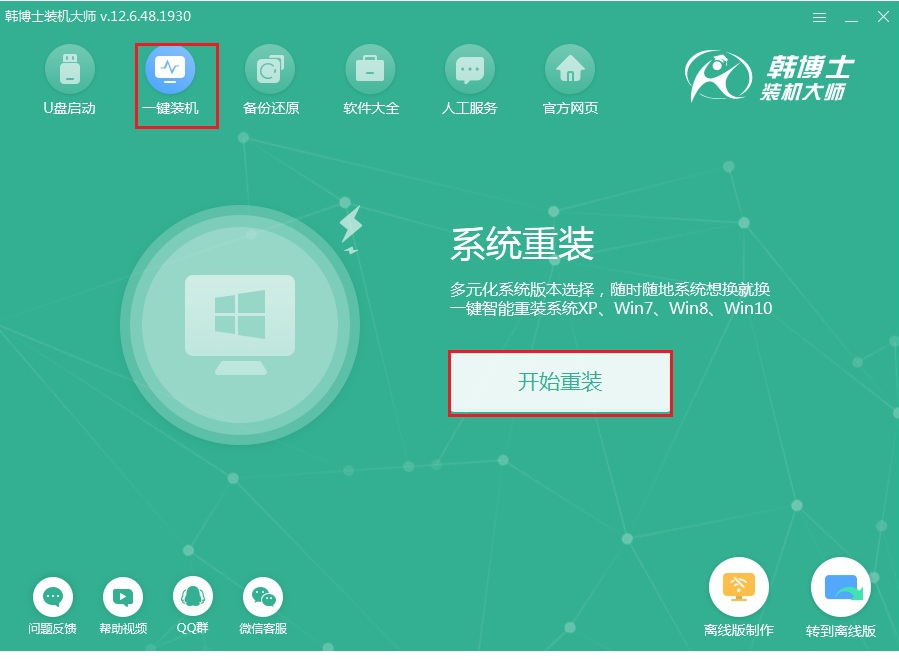
第二步
韩博士会提供常用装机软件,大家可以勾选软件以及重要文件进行备份,最后点击“开始安装”系统。
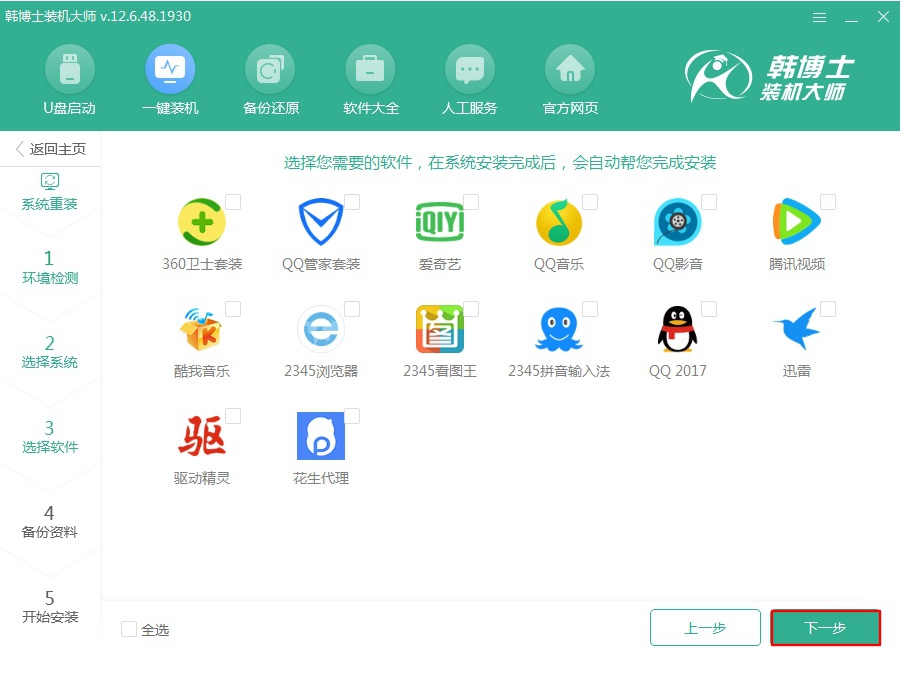

第三步
韩博士进入下载文件状态,此过程尽量不要让电脑处于休眠状态,以免下载失败,随后点击“立即重启”电脑。
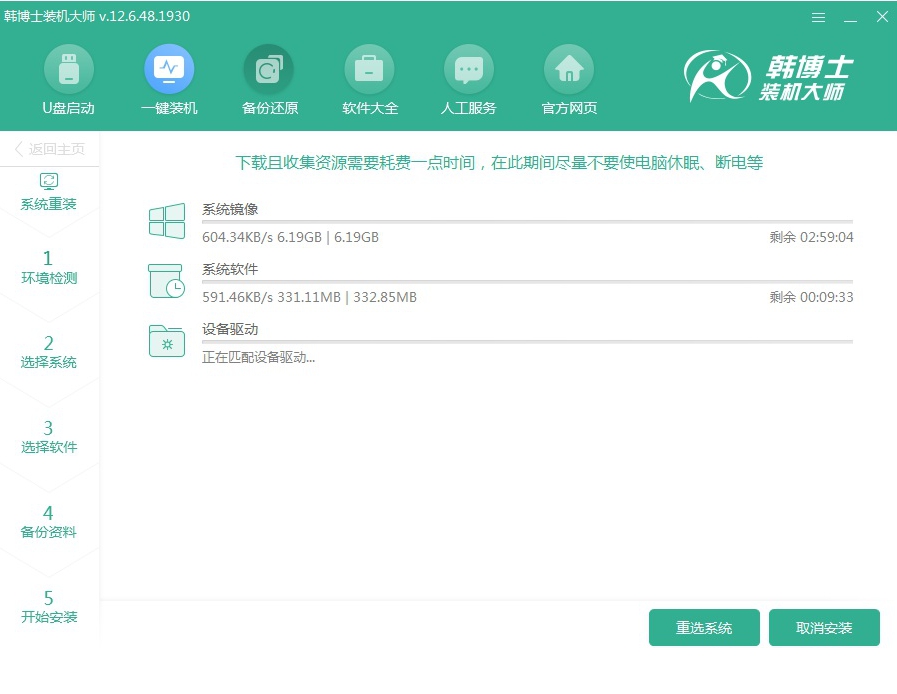
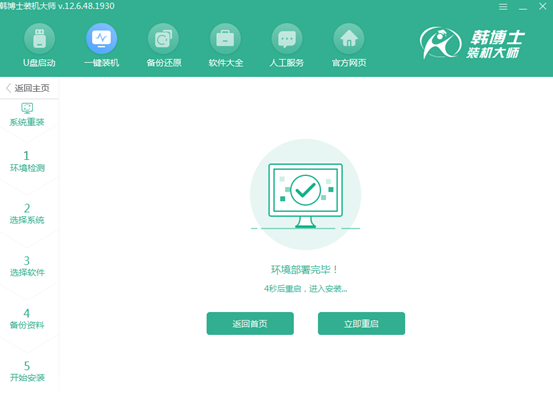
第四步
重启后在打开的windows启动管理器界面选择以下PE模式回车进入,此时韩博士进入安装系统状态。
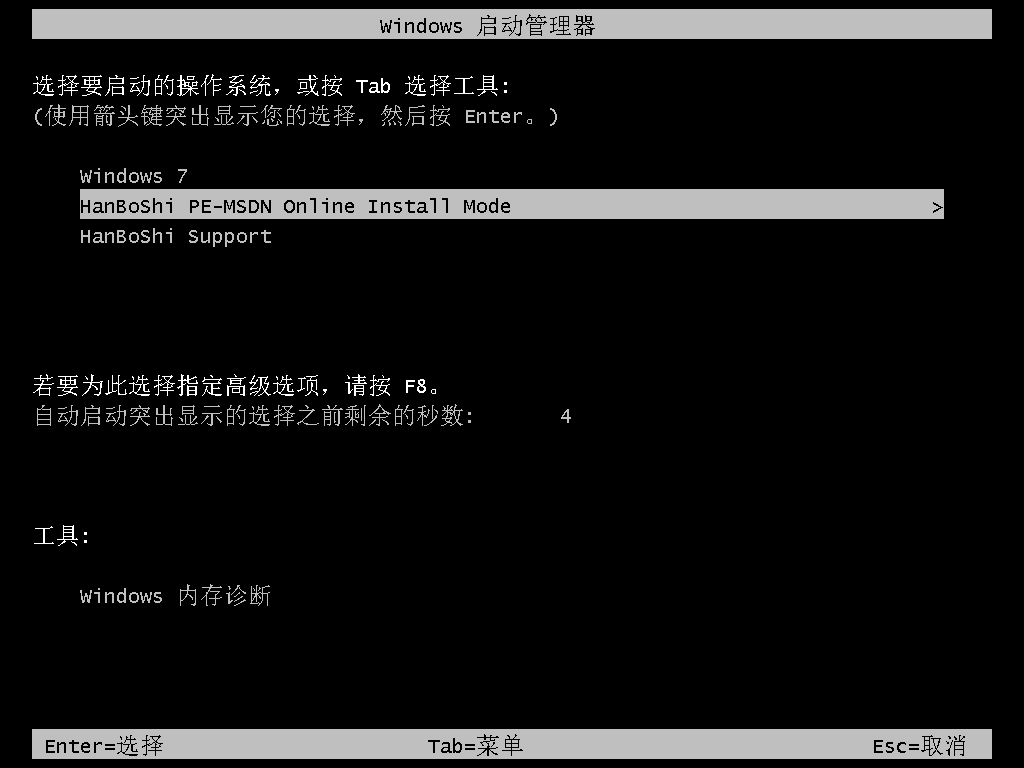
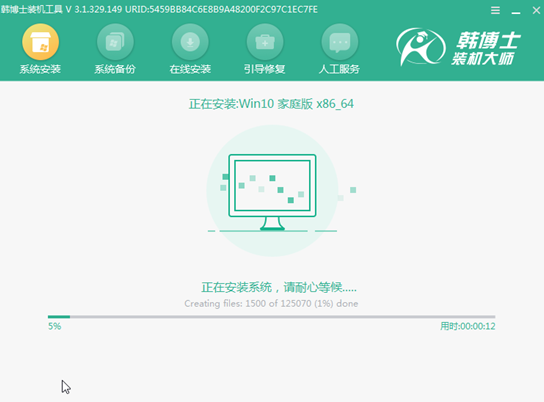
第五步
等到win10系统成功安装后,在界面中点击“立即重启”电脑。随后电脑会进入多次重启部署安装环境状态,最后进入重装完成的win10桌面。
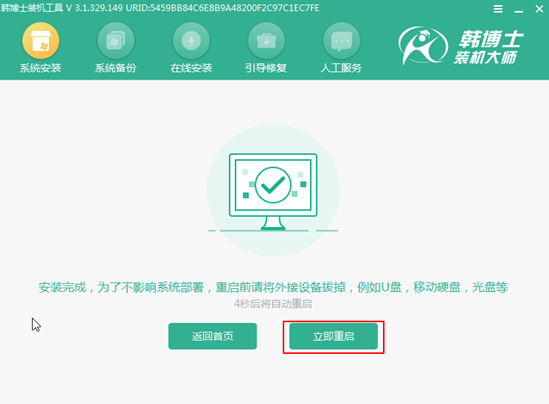
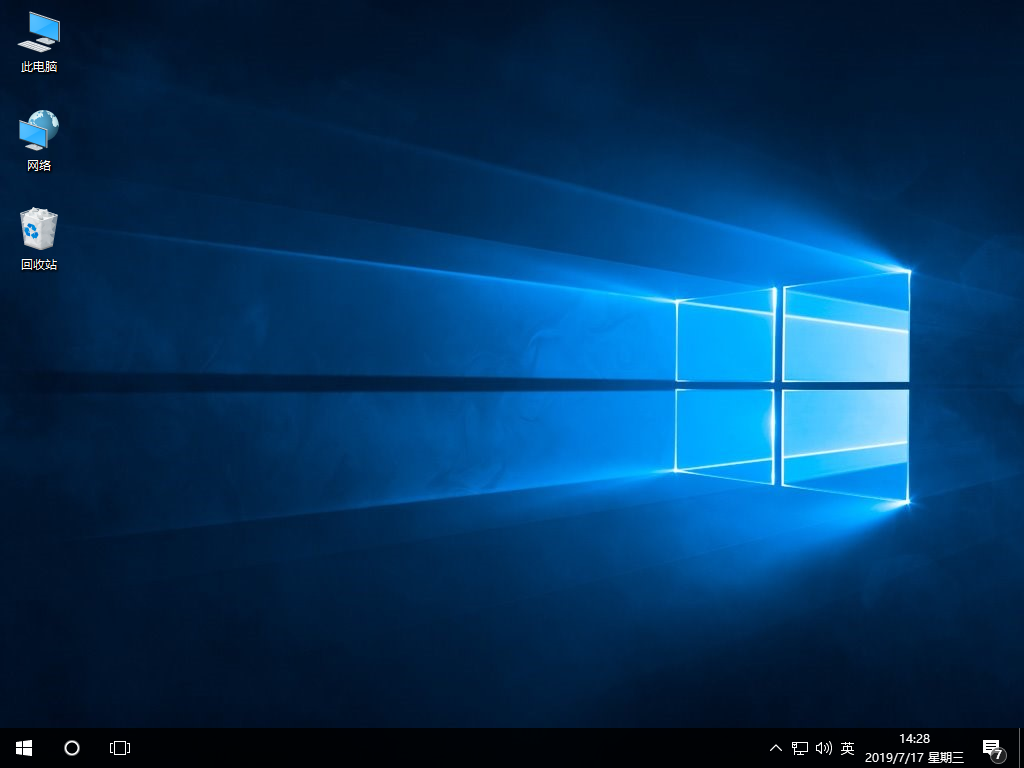
以上就是本次小编为大家带来的win10如何一键重装系统教程,如果大家觉得有用的话可以将此篇教程收藏好,以备不时之需。

